Как загрузить файлы сайта на сервер по FTP
Опубликовано Июл 29, 2009, Рубрика: Интернет грамота | Просмотров: 18,078 разЭтот сайт размещен на хостинге Majordomo.ru. Одним из достоинств этого хостинга является наличие Web-интерфейса, с помощь которого можно привычным способом закачать файлы на сервер. С одной стороны это облегчает жизнь начинающему сайтостроителю, но когда начинаешь работать более интенсивно, Web-интерфейс уже не удовлетворяет. Значит пришло время “грузить по ФТП”.
Сегодня очередной раз убедился: ученье - это свет

С февраля 2008 года в моих "электронных закромах" лежал видеоурок Константина Феста “Как загрузить файлы сайта на сервер”. Тогда еще и сайта моего не было. Но и после его появления руки все не доходили: срочность перевешивала важность. Прислушавшись к Стивену Кови, потратил 20 минут (14 на изучение и 6 на выполнение) – и теперь загрузить файлы по FTP стало намного проще и удобнее:
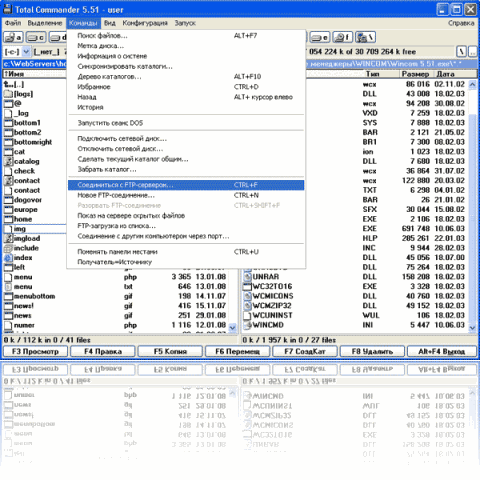
Скачать видеоурок (вес архива – 4,5 Мб, время записи – 14:17) вы можете с моего сетевого склада.
Спасибо, Константин!
Кстати, совсем недавно – в конце 2012 года - Константин Фест выпустил великолепный видеокурс “АНТИЧАЙНИК для Windows 7 и XP”:
А здесь вы можете скачать свежий (конец 2012г.) и бесплатный FTP-менеджер FileZilla
Настройка FTP в FileZilla аналогична и так же проста:
1) Создаем FTP-соединение: кликаем Файл => Менеджер сайтов
2) Вводим название для соединения (в моем примере topdelo) и на вкладке Общие, те параметры FTP, которые вам должны сообщить с вашего хостинга:
- Хост (адрес сервера или IP-адрес)
- Пользователь (login)
- Пароль (password)
Теперь, чтобы загрузить файлы на сервер вам надо открыть список ваших соединений (кликнуть треугольник рядом с первой кнопкой) и выбрать его.
FileZilla соединится с сервером и покажет на своих панелях папки и файлы вашего компьютера и сайта.
Чтобы загрузить данные с компьютера, выберите соответствующие файлы/папки и перетяните их из панели компьютера (слева) на панель Удаленный сайт, предварительно выбрав там (справа) нужную папку:
Или кликните правой кнопкой мыши на выбранных файлах/папках и в контекстном меню кликните "Закачать на сервер".
Программа обладает большим количеством настроек и массой возможностей, с которыми вы можете познакомиться в ее Документации.
=================
Все проверенные полезности на темы создание, оптимизация и продвижение сайта я выкладываю в этом блоге.
Чтобы ничего не пропустить, Вы можете получать Новости автоматически на свой e-mail - введите свой e-mail форму “Подпишитесь на новости блога” (в верху правой колонки) и кликните кнопку “Хочу получать!”.
или подпишитесь на мой RSS-канал >>

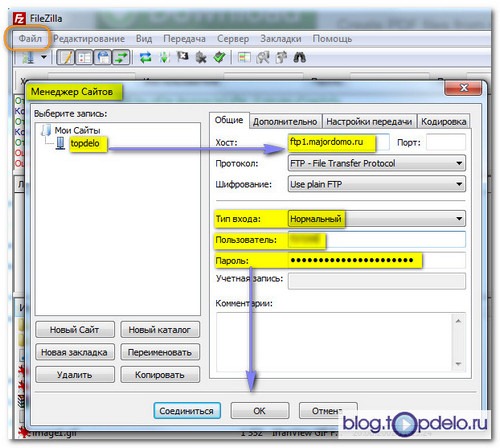

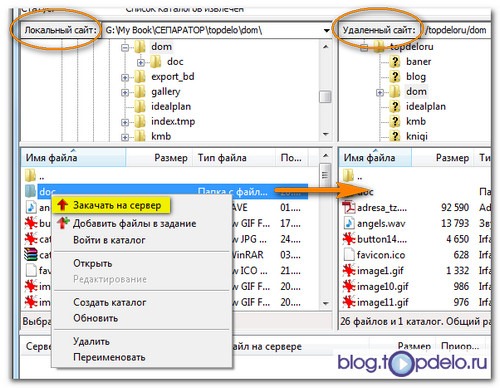




сказал Константин Фёст, Июль 29 2009 @ 20:37
Александр, на здоровье Веб-интерфейс - да, это только для ознакомления. Основная работа с удаленным сервером у большинства веб-мастеров идет через ФТП.
Веб-интерфейс - да, это только для ознакомления. Основная работа с удаленным сервером у большинства веб-мастеров идет через ФТП.